آموزش و راهنما
آموزش تست پرینتر رنگی و تست پرینت سیاه سفید
- انتشار: 23-05-1403
- بروزرسانی: 20-12-1403

تست پرینت یک روش کاربردی و ساده برای پیبردن به مشکلات احتمالی و بررسی کیفیت پرینتر رنگی و سیاه سفید است. به کمک این تست میتوان فهمید که که هر بخش از پرینتر چه سطحی از عملکرد را دارد و گرفتن آن هر چند وقت یکبار کاری ضروری است. پس بهتر است که با شیوه دقیق و درست انجام دادن آن آشنا شویم. نحوه گرفتن تست پرینتر رنگی و تست پرینت سیاه سفید در سیستم عاملهای مختلف با یکدیگر متفاوت میباشد که آموزش آنها را به صورت دقیق در ادامه بیان کردهایم.
برای انجام دادن تست پرینت به یک فایل نیاز داریم که بتوانیم پس از چاپ با نگاه کردن به آن متوجه کیفیت کار پرینتر شویم. برای این کار اغلب از تصاویری استفاده میشود که با توجه به نوع پرینتر شامل تنظیمات متفاوتی از جمله کنتراستهای مختلف، طیف رنگی گوناگون، سایز فونتهای متفاوت و… است. انجام این کار برای پرینترهای لیزری و جوهر افشان تفاوت چندانی ندارد، اما تحلیل نتیجه تست پرینتر برای هر کدام از آنها متفاوت است.
فهرست مطالب
Toggleانواع تست پرینتر «Printer Test Page»
برای گرفتن تست پرینتر ابتدا باید به نوع چاپگر توجه کنیم تا بتوانیم آن را به درستی آزمایش کنیم. درواقع در هر تستی باید به پارامترهای مشخصی توجه کنیم که ممکن است برای دستگاه پرینتر دیگری متفاوت باشد. با توجه به اینکه پرینترها به دو دسته رنگی و سیاه سفید تقسیم میشوند، تست چاپگر شامل دو نوع: تست رنگی و تست سیاه سفید است. در ادامه هر یک از این مدلها را به صورت دقیق بررسی کردهایم.
تست پرینتر رنگی
پرینترهای رنگی برخلاف پرینترهای تک رنگ از چندین کارتریج برای ایجاد طیف کاملی از رنگها استفاده میکنند و رنگهای مختلفی را با ترکیب رنگهای اصلی به وجود میآورند. بر خلاف پرینترهای رنگی جوهرافشان که از کارتریج یا مخزن حاوی جوهر استفاده میکنند، پرینترهای رنگی لیزری با ذوب کردن تونر پودری روی کاغذ این کار را انجام میدهند. برای چاپ در پرینتر رنگی، معمولا از چهار رنگ یا بیشتر استفاده میشود.
مواردی که باید در فایل تست پرینت رنگی لحاظ و به آن دقت کنیم در زیر توضیح داده شده است:
- نمودار شدت رنگ: کادرهای تک رنگی هستند که از اشباع کامل به سمت سفید شدن قرار میگیرند. این کادرها به شناسایی تکرار رنگ و شستشوی هد چاپ کمک میکند.
- نوار رنگین کمان: چاپ این نوار، توانایی پرینتر رنگی را در تغییر دادن رنگها، و خالی گذاشتن قسمتهایی که قرار است خالی بماند را نشان میدهد. با کمک این بخش میتوان تراز بودن هد چاپگر را نیز تشخیص داد.
- گرادیانهای شعاعی: به کمک این تصاویر دایرهای در فایل تست، میتوان دریافت که آیا هد چاپ قادر به چاپ پایدار رنگها هست یا خیر.
- وزنها و سایزهای مختلف فونتها: چاپ فونت در سایزها و وزنهای مختلف یکی از اصلیترین و رایجترین وظایف یک پرینتر میباشد که نشان دهنده کیفیت و دقت چاپ متن است.
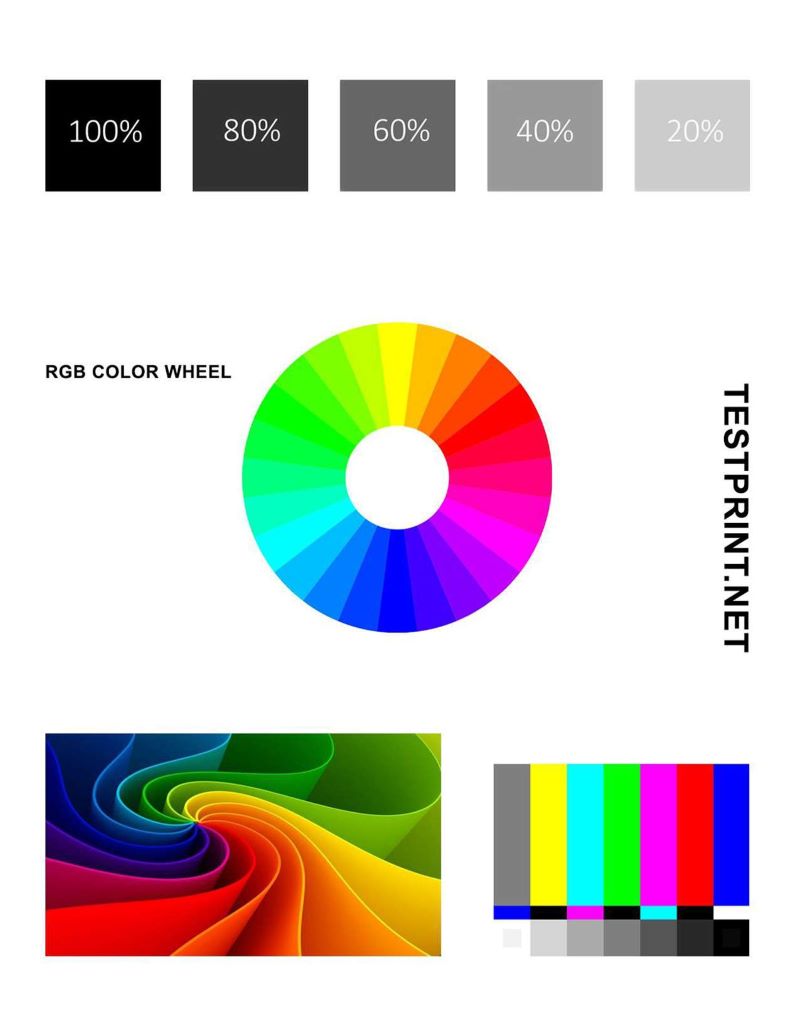
دانلود فایل عکس تست پرینتر رنگی
تست پرینت سیاه سفید
پرینترهای سیاه سفید فقط از رنگ سیاه برای برای ایجاد طیف خاکستری و سایهها استفاده میکند. قبل از شروع تست، گزینههای مدیریت رنگ و سایه را انجام دهید؛ همچنین میتوانید این کار را در بخش تنظیمات چاپگر اعمال کنید. این کار به باز تولید دقیق سایههای خاکستری کمک میکند و باعث میشود در پایان، ارزیابی دقیقتری روی تست چاپ در پرینتر سیاه و سفید داشته باشیم.
مواردی که باید در فایل تست پرینت سیاه سفید به آن توجه کنیم به شرح زیر هستند:
- تبدیل رنگ: پرینتر باید بتواند تنظیمات تبدیل رنگ را به خوبی انجام دهد و آن را به طیف خاکستری تغییر دهد.
- کنتراست: این بخش از تست پرینتر میزان دقت اعمال کنتراست در چاپ را نشان میدهد. چاپگر زمانی که قابلیت بالایی در اجرای کنتراست داشته باشد، رنگهای خاکستری را قابل تشخیص از یکدیگر چاپ میکند.
- وزنها و سایزهای مختلف فونتها: پرینترهای سیاه سفید به صورت ویژه برای چاپ متون مورد استفاده قرار میگیرند. پس چاپ باکیفیت فونتها در سایزهای مختلف مهمترین بخش تست پرینت سیاه سفید است. در اینجا بهتر است به نویز اطراف کلمات و دقت در رعایت فاصلهی کلمات نیز توجه شود.
- گرادیانت: در پرینترهای لیزری، میزان گرادیانت با شدت نور لیزر تغییر میکند و در پرینترهای جوهر افشان نیز با رقیق شدن و جوهر، گرادیانت طیف خاکستری ایجاد میشود.
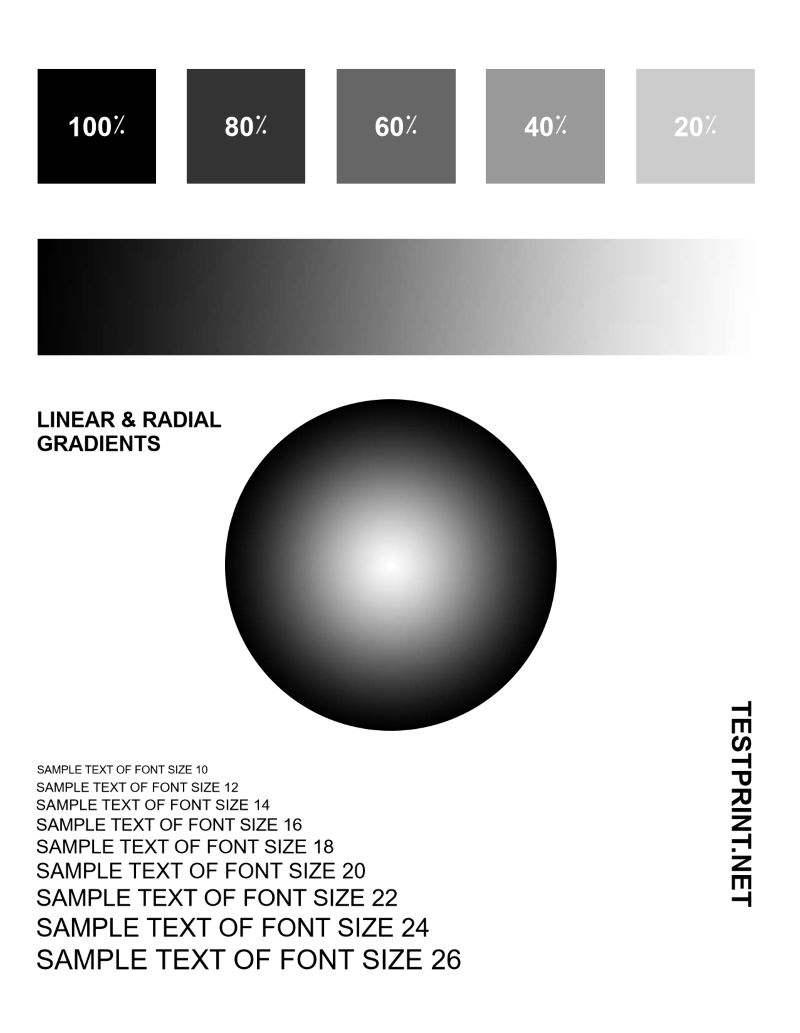
دانلود فایل تست پرینت سیاه سفید
آموزش تست پرینتر
برای اینکه بدانیم چگونه تست پرینت بگیریم ابتدا باید نوع پرینتر و سیستمعامل خود را مشخص کنید؛ سپس با استفاده از فایل تست مناسب، مطابق دستورالعمل مربوط به سیستمعامل خود تست پرینت را انجام دهید.
شیوه تست پرینتر در ویندوز 10 و 11
- در منوی Start گزینه Printers and Scanners را انتخاب کنید یا آن را در سرچ بار ویندوز جستجو نمایید.
- سپس پرینتر خود را انتخاب کرده و روی گزینه Manage کلیک کنید.
- در پنجره باز شده گزینه Print a Test Page را بزنید تا تست چاپگر آغاز شود.
آموزش تست پرینت در ویندوز 8
- منو Start را باز کنید از گوشه بالا سمت راست در قسمت جستجو Control Panel را سرچ کنید.
- سپس Devices and Printers را در کنترل پنل پیدا کنید و روی آن کلیک کنید.
- روی پرینتر خود کلیک راست کرده و گزینه Printer Properties را انتخاب نمایید.
- سپس روی گزینه Print Test Page کلیک چپ نمایید تا تست پرینتر شروع شود.
گرفتن تست چاپگر در ویندوز 7
- در گوشه پایین سمت چپ روی استارت (Start) کلیک کنید و وارد Control Panel شوید.
- در پنجره باز شده روی Hardware Sound کلیک کنید.
- سپس وارد گزینه Devices And Printers شوید.
- در اینجا روی پرینتر خود راست کلیک کنید و گزینه Printer Properties را بزنید.
- با زدن دکمه Print Test Page میتوانید تست پرینتر را انجام دهید.
آموزش نحوه تست پرینتر در mac
- در قسمت بالا و سمت چپ صفحه وارد Apple Menu شوید.
- روی System Preferences کلیک کرده و Printers and Scanners باز کنید.
- با توجه به اسم دستگاه، پرینتر خود را انتخاب کنید.
- در پنجره باز شده روی Open Print Queue کلیک کنید و دستورات چاپ در صف انتظار را پاک کنید.
- سپس گزینه Option & Supplies را انتخاب کنید و وارد تب Utility شوید.
- در اینجا روی دکمه Print Test Page کلیک کنید و منتظر انجام شدن تست بمانید.
آموزش ویدئویی نحوه چاپ صفحه تست پرینت در ویندوز 11
در برخی مواقع، بسیاری از ما نیاز به چاپ یک صفحه آزمایشی از پرینتر خود برای تشخیص مشکلات آن داریم. برای این کار میتوانید یک صفحه آزمایشی را در ویندوز به صورت آنلاین یا با یک برنامه شخص ثالث چاپ کنید.
روش تست پرینت در این آموزش ویدئویی از کانال MDTechVideos برای کلیه کامپیوترها، لپتاپها و تبلتهای دارای سیستمعامل ویندوز 11 (خانهای، حرفهای، سازمانی، آموزشی) از تمامی تولیدکنندگان سختافزار پشتیبانیشده مانند Dell، HP، Acer، Asus، Toshiba، Lenovo، Huawei و Samsung قابل انجام است.
بررسی و تحلیل نتیجه تست پرینتر
پس از چاپ کردن صفحه آزمایشی باید آن را به صورت دقیق مورد تحلیل و بررسی قرار بدهیم تا بتوانیم مشکلات را شناسایی کنیم. در ادامه رایجترین خطاها و مشکلاتی که چاپگرها ممکن است داشته باشند را به صورت یک جدول به همراه دلایل و راهحل آوردهایم.
| نشانه مشکل روی برگه تست | علتهای احتمالی | راهحل |
| چاپ بریده بریده و غیر یک دست | گرفتگی هد | انجام دادن چرخه تمیز کردن هد چاپ: برای این کار میتوان به منوی نمایشگر چاپگر یا در رایانه مراجعه کرد و گزینه چرخه تمیز کردن هد چاپ را انتخاب کنید. |
| کمرنگ شدن متن در انتهای خط و نقطه نقطه شدن | گرفتگی هد | انجام دادن چرخه تمیز کردن هد چاپ: برای این کار میتوان به منوی نمایشگر چاپگر یا در رایانه مراجعه کرد و گزینه چرخه تمیز کردن هد چاپ را انتخاب کنید. |
| کمبود جوهر در کارتریجها | پر کردن یا تعویض کارتریجها | |
| خطوط موازی سیاه در صفحه | نا هماهنگی کارتریجها | نصب و تنظیم مجدد کارتریجها. اطمینان حاصل کنید که چیزی مانع از حرکت کارتریج نمیشود و مسیر آن را مسدود نمیکند. |
| چاپ نشدن صفحه تست | مشکلات مکانیکی، مشکل اتصال برق، خالی بودن با نصب اشتباه کارتریجها | اگر صفحه تست چاپ نمیشود بهتر است این موارد را چک کنید:
|
| وجود لکه و خطوط نامنظم در چاپ در چاپگرهای لیزری | کثیف یا خراب بودن درام (drum) | تمیز شدن درام توسط تعمیر کار یا تعویض قطعه |
| تکرار متن در چاپگرهای لیزری | ||
| کیفیت پایین چاپ کل برگه | کیفیت پایین تونر | تعویض |
| متن تار و دوتایی | هد چاپ معیوب در پرینترهای جوهرافشان | تعمیر و تنظیم هد توسط متخصص |
| خطوط اریب در چاپ | ||
| ایجاد رنگ اشتباهی |
|
پر کردن جوهر
پر کردن تونر مراجعه به تعمیرکار پرینتر |
| چروک شدن کاغذ | اشکال در مکانیسم کشش کاغذ و غلتکها | تنظیم مسیر مسیر کاغذ توسط تعمیرکار |
سخن آخر
چنانچه مشکل پرینتر با جدول راهنمای بالای حل نشد، میتوانید با کارشناسان مجموعه آوا فرهنگ آریا تماس بگیرید و با توجه به نوع دقیق پرینتر و سیستمعامل از خدمات مشاورهای ما بهرهمند شوید. در برخی مواقع ممکن است مشکل چاپ در پرینتر شما با تماس تلفنی و راهنمایی کارشناسان فنی پرینتر برطرف شود. در غیر این صورت باید دستگاه پرینتر خود را به دفتر خدمات و تعمیرات پرینتر ارسال کنید.
قابل ذکر است علت برخی ایرادات در چاپ به دلیل خرابی و مستهلک شدن قطعات مصرفی پرینتر مانند کارتریج، فیلم یا فیوزینگ است که با تعویض این قطعات توسط تعمیرکار پرینتر مشکل برطرف میشود. در مواقعی که نیاز به تعویض کارتریج باشد، میتوانید نسبت به خرید کارتریج پرینتر خود اقدام و آن را جایگزین کنید.
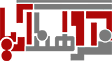


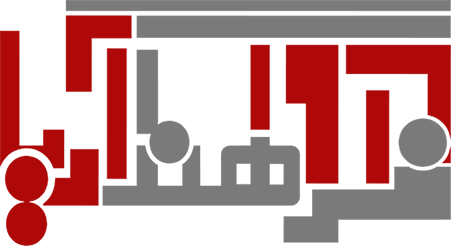
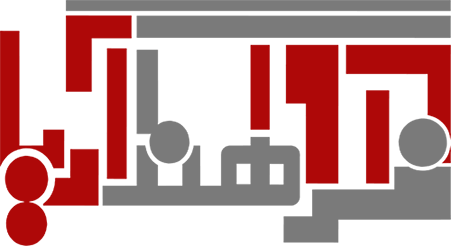
1 دیدگاه در “آموزش تست پرینتر رنگی و تست پرینت سیاه سفید”
یکی از معدود مطالب کاملی بود که بسیار برای من مفید واقع شد به نظر شما مرجع بسیار خوبی برای یک انتخاب مناسب هستین و آموزش های درج شده میتونه ما رو در انتخاب بسیار کمک کنه تشکر ویژه از شما.